간혹가다 사용하던 PC를 교체하거나 기존 사용하던 PC에서 용량증설을 위해 새로운 디스크로 교체하는 경우가 생기곤 한다.
이럴경우 기존 사용하던 PC의 데이터는 모두 날라가게되고 새로운 환경에 윈도우를 설치해야하는데..
이런 과정이 귀찮거나 기존 PC의 데이터를 반드시 살려야 하는 경우, 단순히 기존 PC환경에서 용량만 증설하고 싶은경우, '데이터 마이그레이션'을 진행하면 된다.
Macrium Reflect 라는 프로그램을 활용하여 데이터 마이그레이션을 진행할 것이다.
이 프로그램의 기능을 간단 요약하자면,
기존사용하던 PC의 'C드라이브'를 통째로 복사하여 다른 디스크에 그대로 복제할 수 있다.
이 말은 OS 재설치 필요 없이 바로 복제된 디스크만 장착한다면 바로 이전 환경과 동일하게 사용이 가능하다.
※ 참고
마이그레이션 된 데이터에는 인증되어 있던 라이센스 키도 그대로 복제해가기 때문에 라이센스 키에 허용되는 최대 기기수량 확인필요.
만약 최대 인증 수량이 넘어가거나 1키당 1pc인 라이센스일 경우 인증키 삭제 후 재인증 절차가 필요함
설치 방법은 아래 포스팅을 참고하면 된다.
https://qjin.tistory.com/7
Macrium Reflect 설치
구글 > macrium reflect 검색 or 아래 링크 접속 https://www.macrium.com/reflectfree Macrium Reflect Free Trial Macrium Reflect - Incredibly powerful software that allows you to create and schedule effective backups www.macrium.com 위 링크 접속
qjin.tistory.com
✅ 사용방법
마이그레이션 진행방법에는 2가지 방법이 있다.
1번째는 디스크를 다른 디스크에 바로 복제하는 방법이 있고, 2번째는 디스크 이미지 파일을 만들어 이미지 파일을 통해 다른 디스크에 복제하는 방법이 있다.
어떠한 방법을 통해 진행하여도 상관없으나, 2번째 방법이 추후 백업에 더용이하기에 본 포스팅에서는 2번째 방법으로 진행하였다.
1️⃣ 마이그레이션할 디스크 백업
백업하고자하는 디스크만 선택 후 디스크 이미지 생성
 1-1. 백업하고자하는 디스크 선택
1-1. 백업하고자하는 디스크 선택
 1-2. 백업 이미지파일 생성 경로 지정
1-2. 백업 이미지파일 생성 경로 지정
 1-3. [다음]
1-3. [다음]
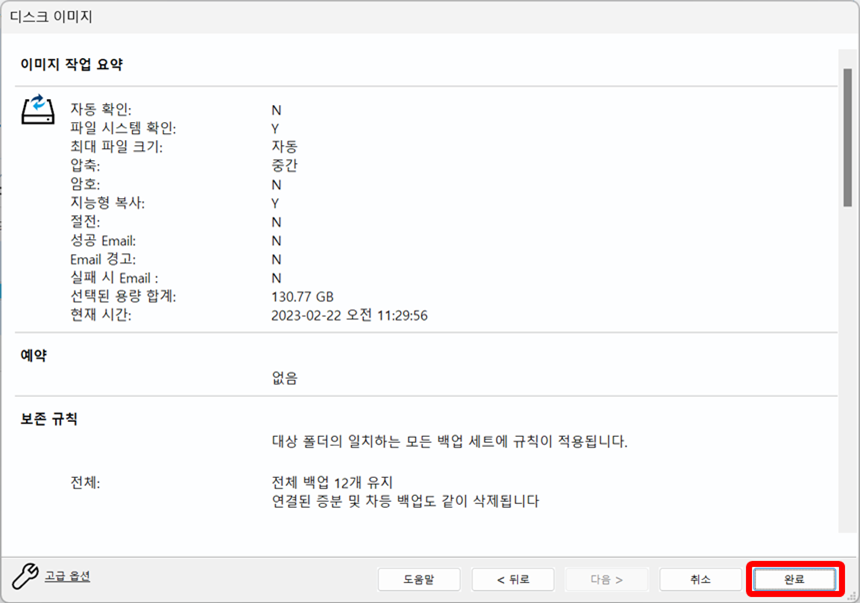 1-4. [완료]
1-4. [완료]
 1-5. [확인] 하여 작업 진행
1-5. [확인] 하여 작업 진행
 작업 완료된 모습
작업 완료된 모습
2️⃣ 마이그레이션 데이터 복제
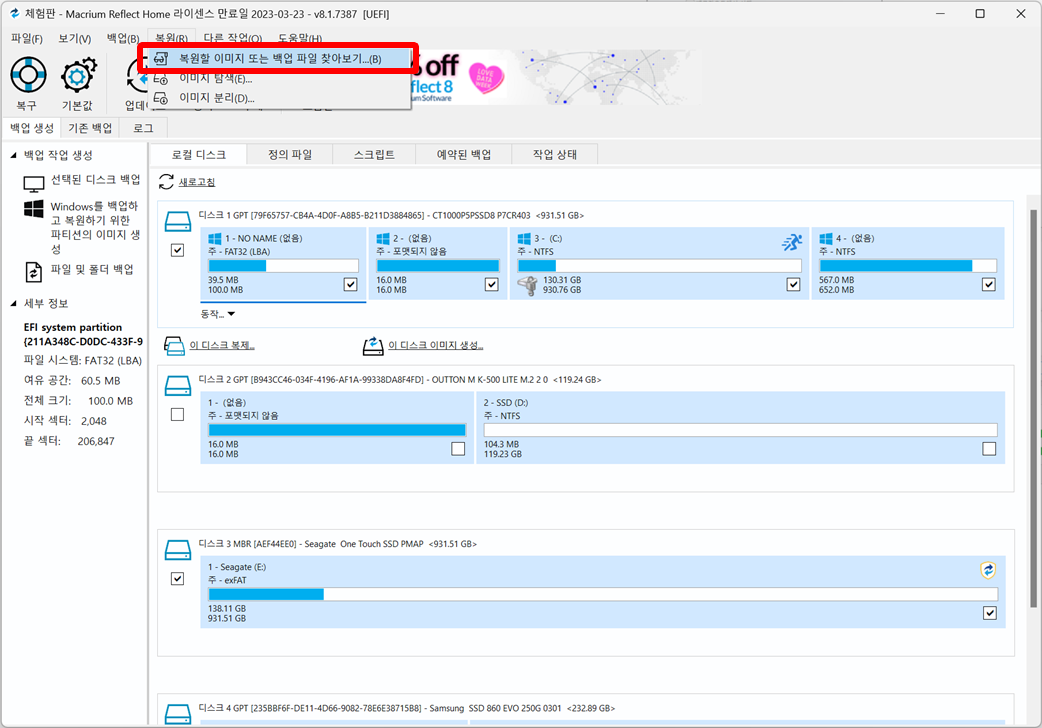 저장했던 이미지 파일 선택
저장했던 이미지 파일 선택
 이미지 파일 선택하여 복원
이미지 파일 선택하여 복원
 마이그레이션 될 디스크 선택
마이그레이션 될 디스크 선택
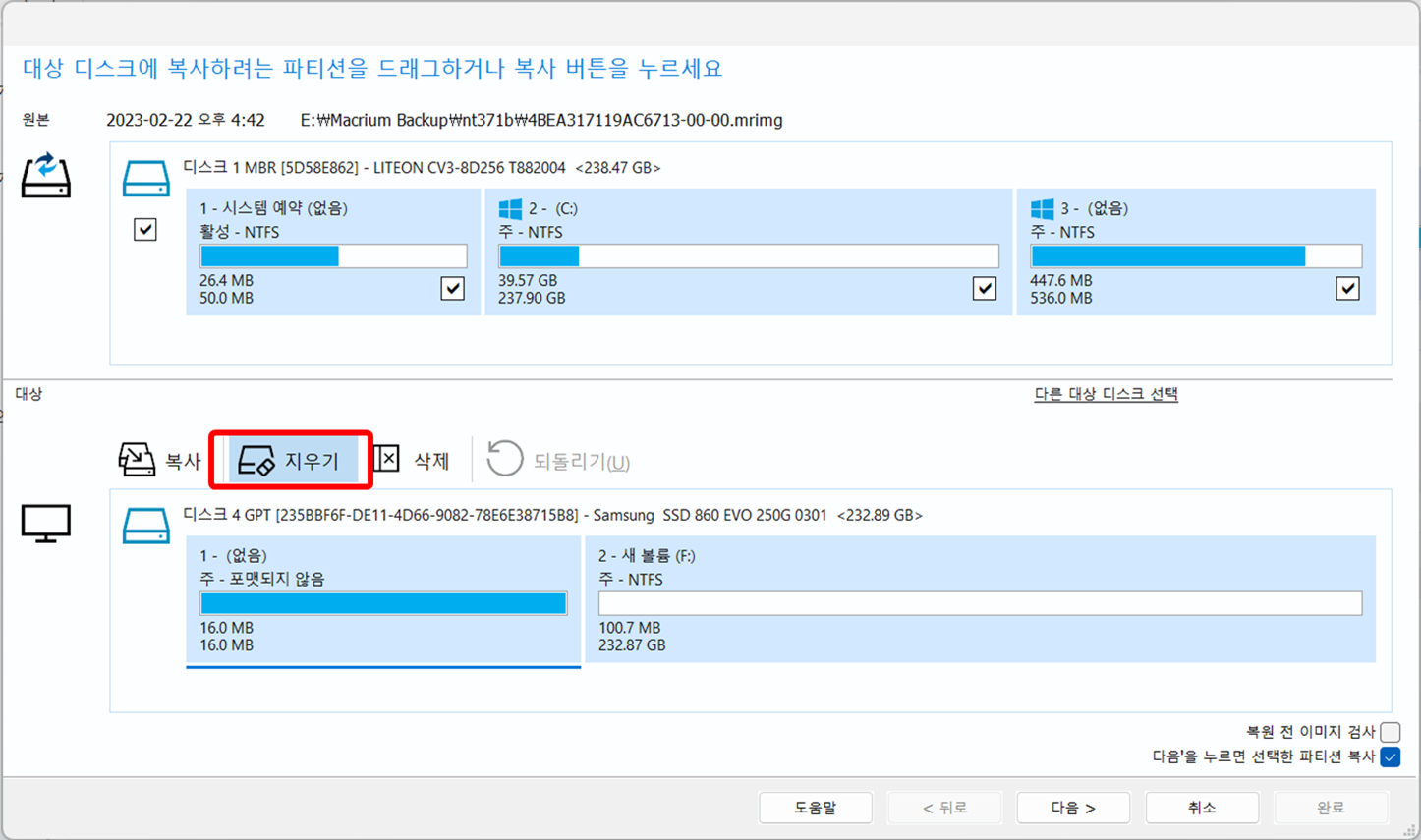 복원 전 위와 같이 디스크에 데이터가 남아있다면 [지우기] 를 클릭하여 디스크 포맷
복원 전 위와 같이 디스크에 데이터가 남아있다면 [지우기] 를 클릭하여 디스크 포맷
 모두 지워졌으면 [다음] 클릭
모두 지워졌으면 [다음] 클릭
 [완료] 클릭하여 진행
[완료] 클릭하여 진행
완료